Azure portal を使用して Azure Database for PostgreSQL - Single Server のサーバーをバックアップおよび復元する方法
適用対象:  Azure Database for PostgreSQL - 単一サーバー
Azure Database for PostgreSQL - 単一サーバー
重要
Azure Database for PostgreSQL - シングル サーバーは廃止パスにあります。 Azure Database for PostgreSQL - フレキシブル サーバーにアップグレードすることを強くお勧めします。 Azure Database for PostgreSQL - フレキシブル サーバーへの移行の詳細については、Azure Database for PostgreSQL 単一サーバーの現状に関するページを参照してください。
自動バックアップ
Azure Database for PostgreSQL サーバーは、復元機能が有効になるように、バックアップが定期的に行われます。 この機能を使用して、新しいサーバー上で、サーバーとそのすべてのデータベースを過去の特定の時点に復元できます。
バックアップ構成の設定
サーバーの作成時に、 [価格レベル] ウィンドウで、ローカル冗長バックアップまたは地理冗長バックアップのどちらでサーバーを構成するかを選択します。
Note
サーバーの作成後は、冗長の種類 (地理冗長とローカル冗長) を切り替えることはできません。
Azure Portal でサーバーを作成するときに、 [価格レベル] ウィンドウで、使用しているサーバーのバックアップとして [ローカル冗長] または [地理冗長] のいずれかを選択します。 また、このウィンドウの [バックアップの保有期間] で、サーバーのバックアップを保存する期間 (日数) を選択します。
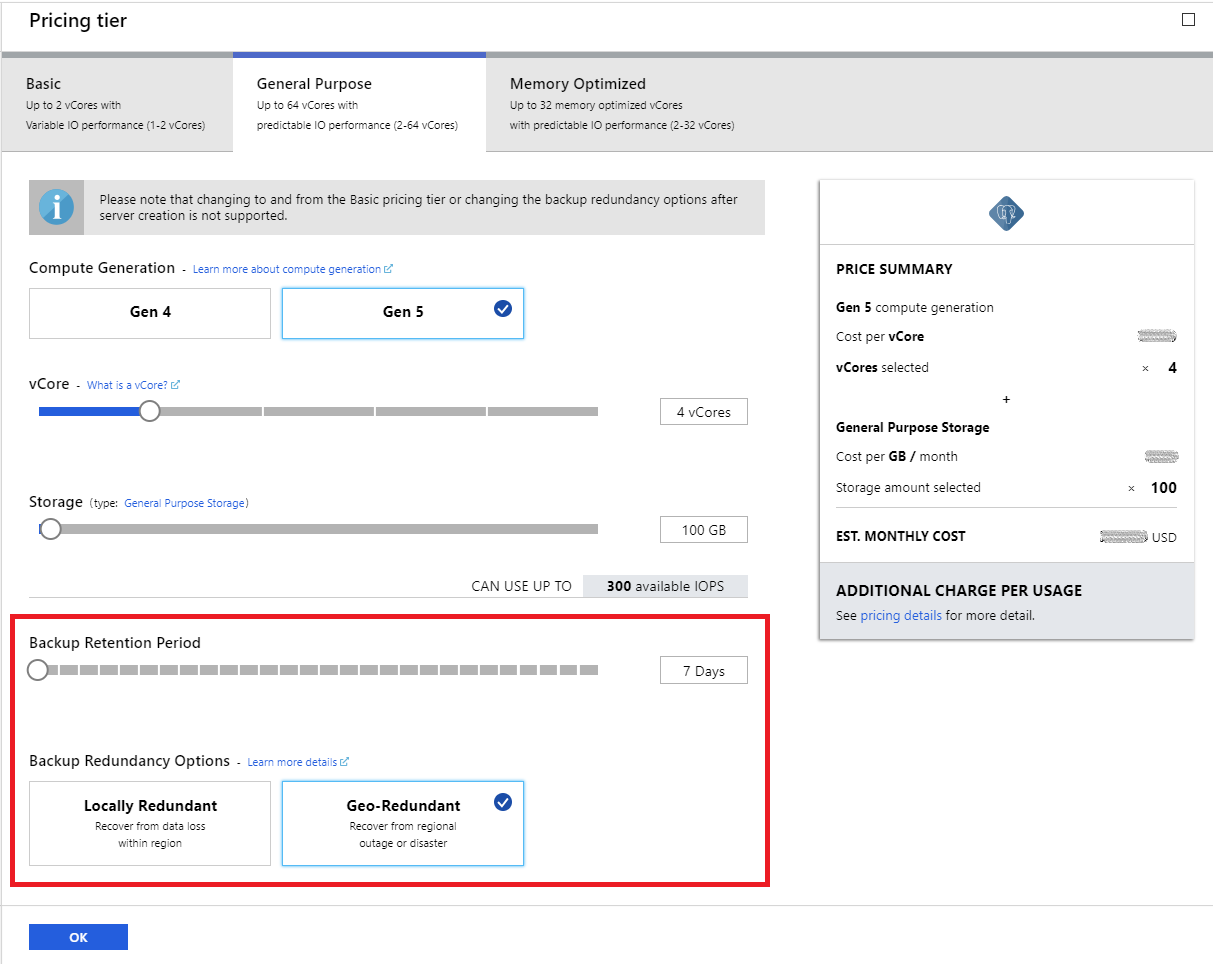
作成中のこれらの値の設定について詳しくは、Azure Database for PostgreSQL サーバーのクイック スタートに関するページをご覧ください。
サーバーのバックアップのリテンション期間は、以下の手順で変更できます。
Azure portal にサインインします。
Azure Database for PostgreSQL サーバーを選択します。 この操作で、 [概要] ページが開きます。
[設定] で、メニューから [価格レベル] を選択します。 スライダーを使用して、バックアップの保有期間を 7 ~ 35 日の間で希望の値に変更します。 次のスクリーンショットでは 34 日に変更されています。
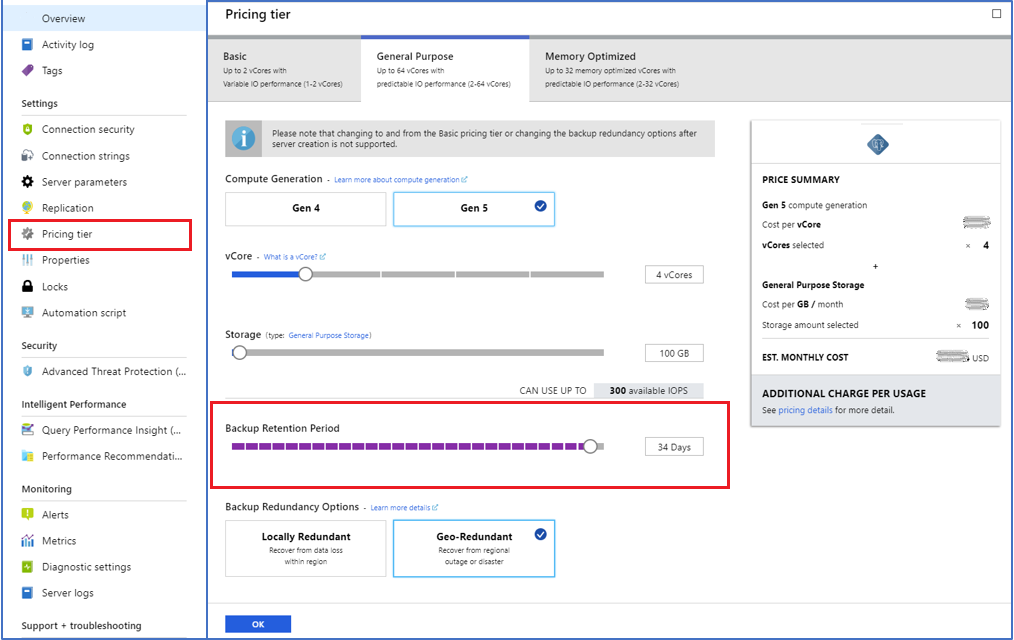
[OK] を選択して、変更を確定します。
バックアップのリテンション期間によって、現在からどのくらい遡ってポイントインタイム リストアを取得できるかが管理されます。ポイントインタイム リストアは使用可能なバックアップに基づいているためです。 ポイントインタイム リストアについては、次のセクションで詳しく説明します。
ポイントインタイム リストア
Azure Database for PostgreSQL では、サーバーの過去の特定時点まで遡り、これをサーバーの新しいコピーに復元できます。 この新しいサーバーを使用してデータを復旧したり、クライアント アプリケーションにこの新しいサーバーを参照させたりすることができます。
たとえば、本日正午にテーブルが誤って削除された場合、正午前の時点まで復元し、削除されたテーブルとデータを新しいサーバーのコピーから取得できます。 ポイントインタイム リストアは、データベース レベルではなく、サーバー レベルで行われます。
次の手順では、サンプルのサーバーを特定の時点まで復元します。
Azure Portal で、ご利用の Azure Database for PostgreSQL サーバーを選択します。
サーバーの [概要] ページのツール バーで [復元] を選択します。
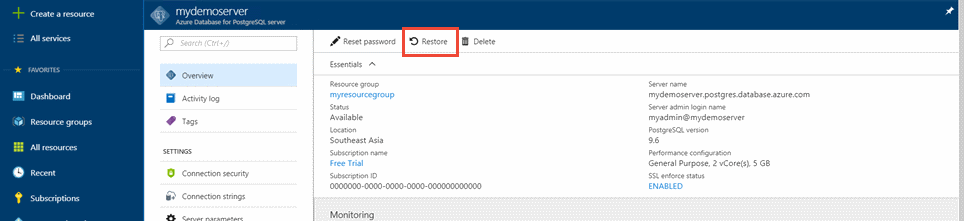
[復元] フォームに必要な情報を入力します。
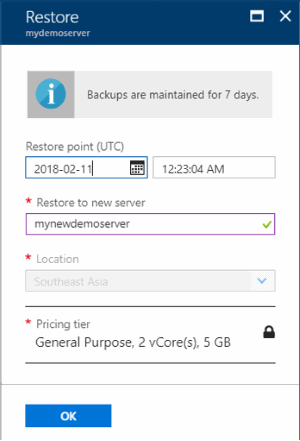
- 復元ポイント:復元先の特定の時点を選択します。
- 対象サーバー:新しいサーバーの名前を指定します。
- [場所] :リージョンを選択することはできません。 既定では、ソース サーバーと同じになります。
- 価格レベル:ポイントインタイム リストアを行うときは、これらのパラメーターを変更することはできません。 ソース サーバーと同じレベルになります。
[OK] を選択して、特定の時点までサーバーを復元します。
復元が完了したら、作成した新しいサーバーを検索して、想定どおりにデータベースが復元できたかどうかを確認します。
ポイントインタイム リストアによって作成された新しいサーバーには、選択した特定の時点の既存のサーバーに対して有効であったサーバー管理者のログイン名とパスワードが設定されています。 このパスワードは、新しいサーバーの [概要] ページで変更できます。
復元中に作成される新しいサーバーには、元のサーバーに存在するファイアウォール規則または VNet サービス エンドポイントはありません。 この新しいサーバー用に、これらの規則を個別に設定する必要があります。
ソース PostgreSQL サーバーがカスタマー マネージド キーで暗号化されている場合、追加の考慮事項についてはこちらのドキュメントを参照してください。
geo リストア
地理冗長バックアップを使用するようにサーバーを構成した場合は、新しいサーバーをその既存のサーバーのバックアップから作成できます。 この新しいサーバーは、Azure Database for PostgreSQL を使用できる任意のリージョンに作成できます。
ポータルの左上隅にある [リソースの作成] ボタン (+) を選択します。 [データベース]>[Azure Database for PostgreSQL] の順に選択します。
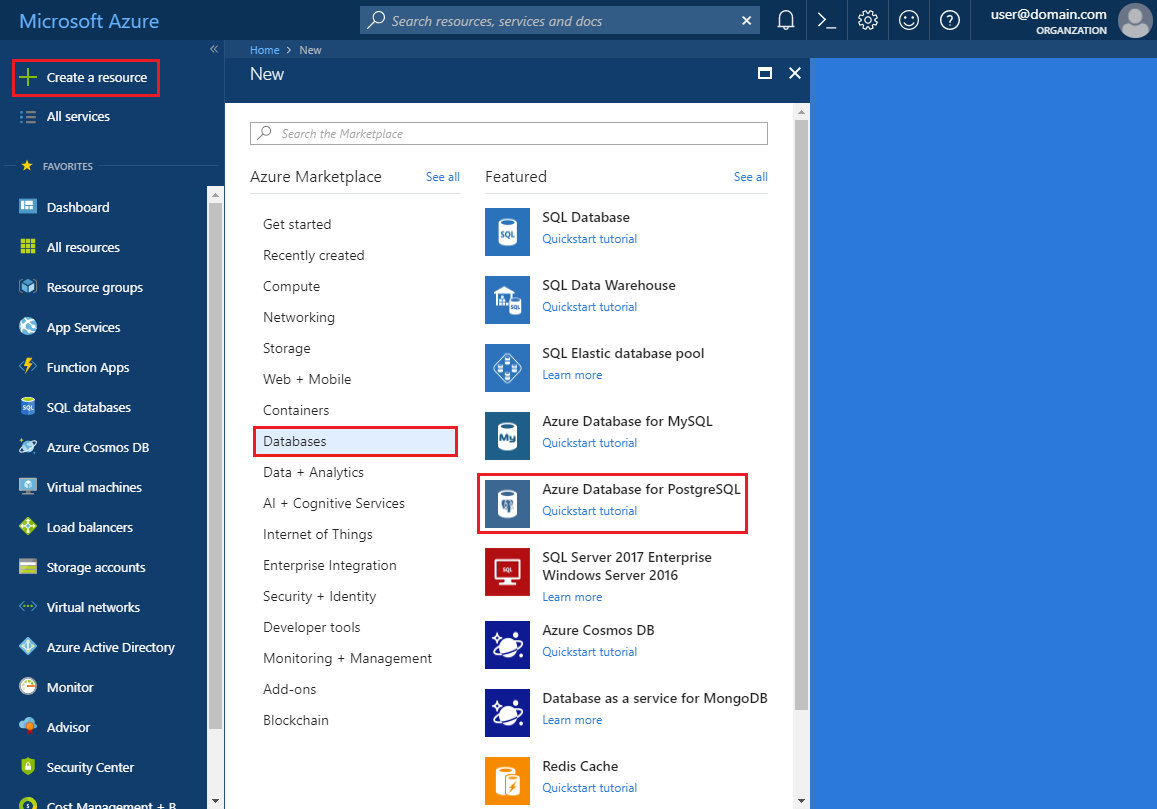
[単一サーバー] デプロイ オプションを選択します。
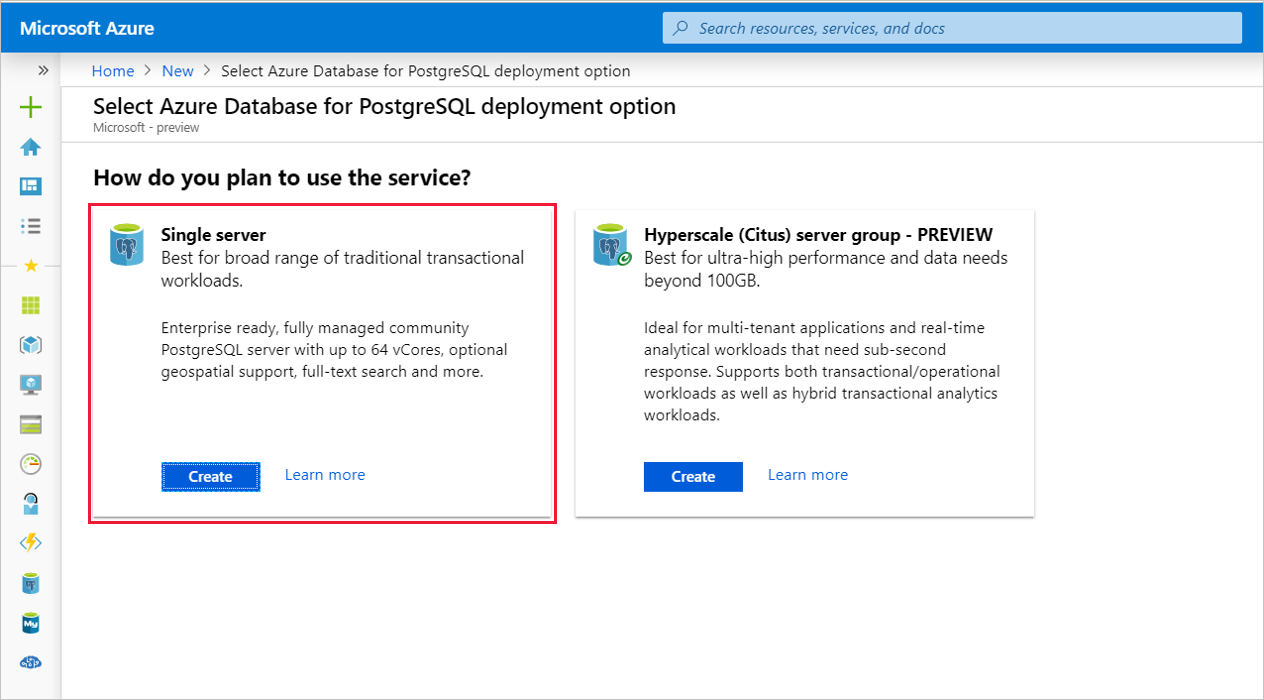
新しいサーバーのサブスクリプション、リソース グループ、および名前を指定します。
[データ ソース] として [バックアップ] を選択します。 この操作により、geo 冗長バックアップが有効になっているサーバーの一覧を示すドロップダウンが表示されます。
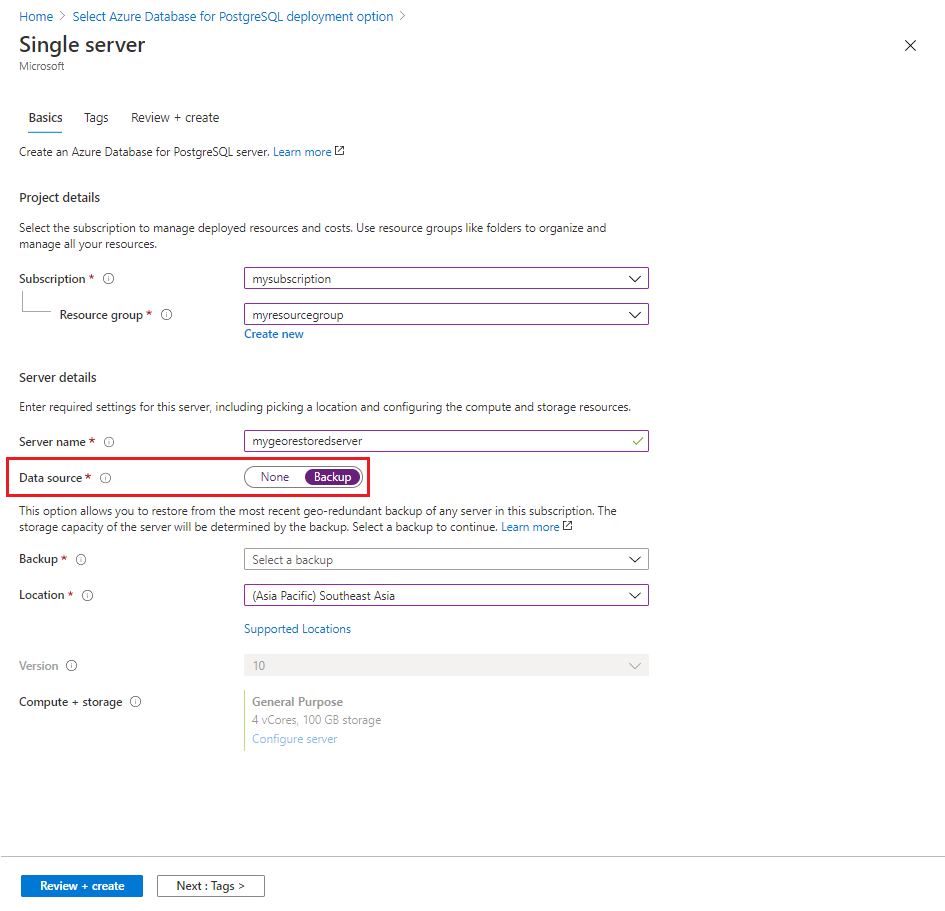
Note
サーバーが最初に作成された時点では、すぐには geo リストアで使用できない可能性があります。 必要なメタデータが設定されるまで数時間かかる場合があります。
[バックアップ] ドロップダウンを選択します。
![[バックアップ] ドロップダウンを選択する。](media/how-to-restore-server-portal/5-geo-restore-backup.png)
復元元のソース サーバーを選択します。
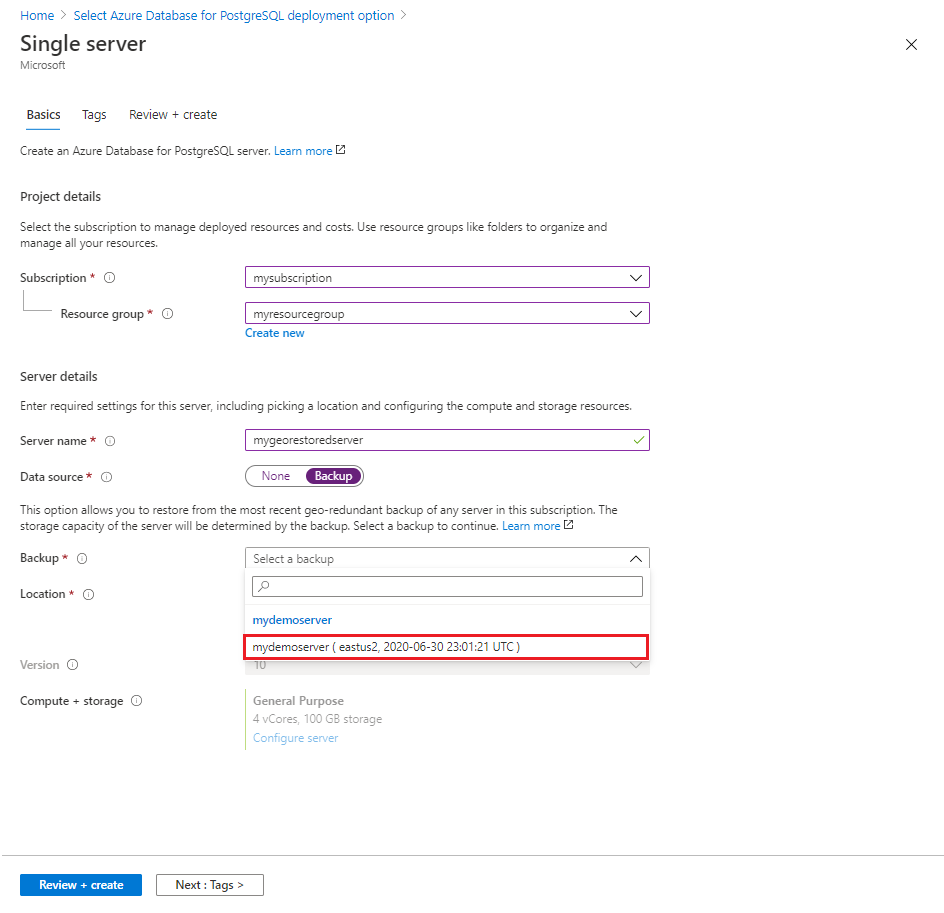
サーバーでは、仮想コアの数、バックアップ保有期間、バックアップ冗長オプション、エンジン バージョン、および管理者資格情報が規定値に設定されます。 [続行] をクリックします。
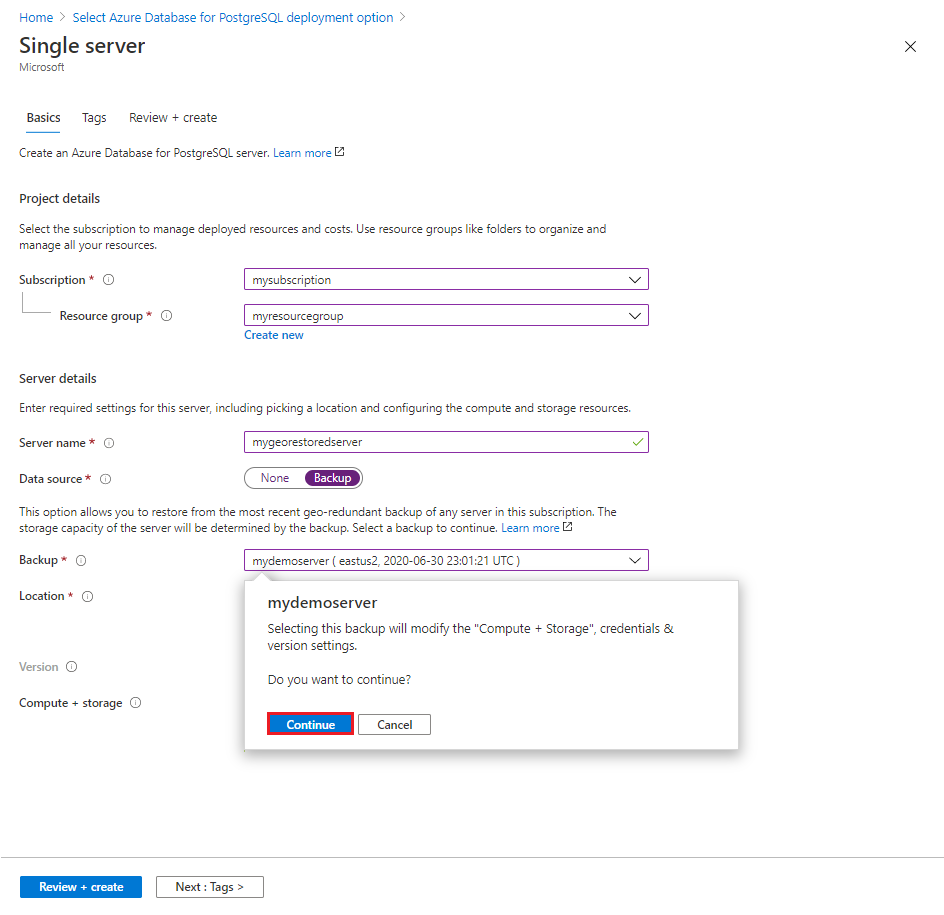
必要に応じて、フォームの残りの部分を入力します。 任意の場所を選択できます。
場所を選択したら、 [サーバーの構成] を選択して、コンピューティング世代 (選択したリージョンで利用可能な場合)、仮想コアの数、バックアップ保有期間、およびバックアップ冗長オプションを更新できます。 復元中に、価格レベル (Basic、汎用、またはメモリ最適化) とストレージのサイズはいずれも変更できません。
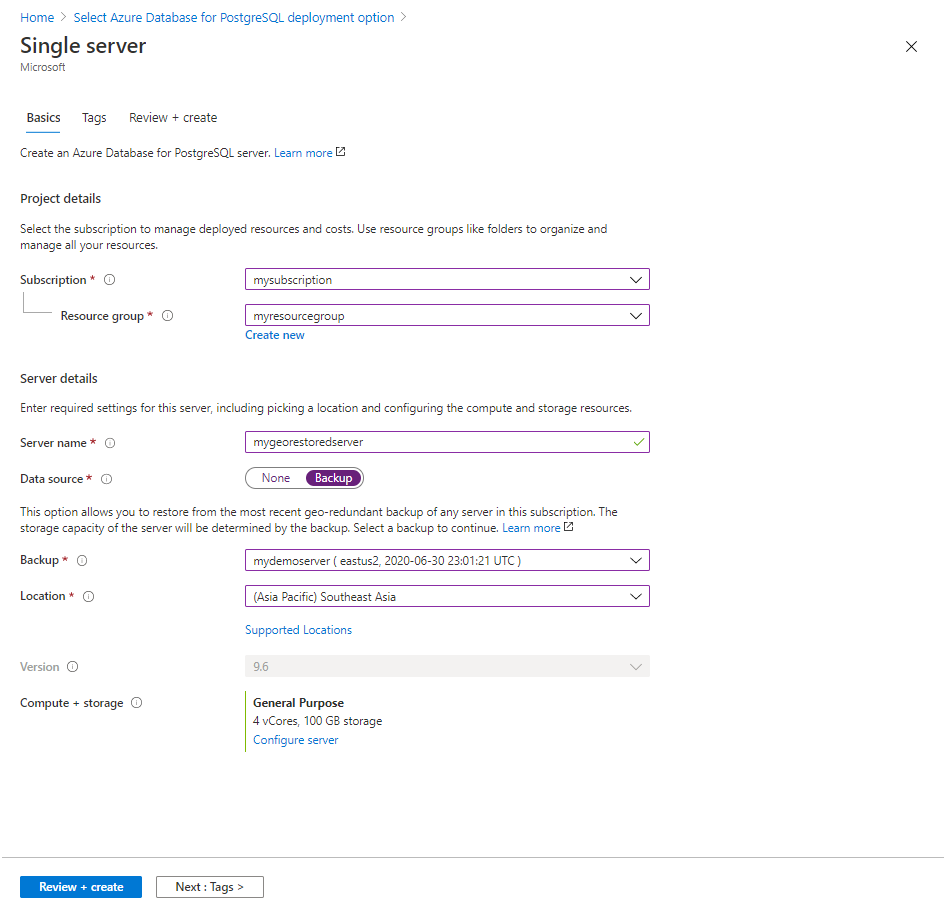
[確認および作成] を選択して、選択内容を確認します。
[作成] を選択して、サーバーをプロビジョニングします。 この操作には数分かかることがあります。
geo リストアによって作成された新しいサーバーには、復元が開始された時点の既存のサーバーで有効であったサーバー管理者のログイン名とパスワードが設定されています。 このパスワードは、新しいサーバーの [概要] ページで変更できます。
復元中に作成される新しいサーバーには、元のサーバーに存在するファイアウォール規則または VNet サービス エンドポイントはありません。 この新しいサーバー用に、これらの規則を個別に設定する必要があります。
ソース PostgreSQL サーバーがカスタマー マネージド キーで暗号化されている場合、追加の考慮事項についてはこちらのドキュメントを参照してください。
次のステップ
フィードバック
以下は間もなく提供いたします。2024 年を通じて、コンテンツのフィードバック メカニズムとして GitHub の issue を段階的に廃止し、新しいフィードバック システムに置き換えます。 詳細については、「https://aka.ms/ContentUserFeedback」を参照してください。
フィードバックの送信と表示